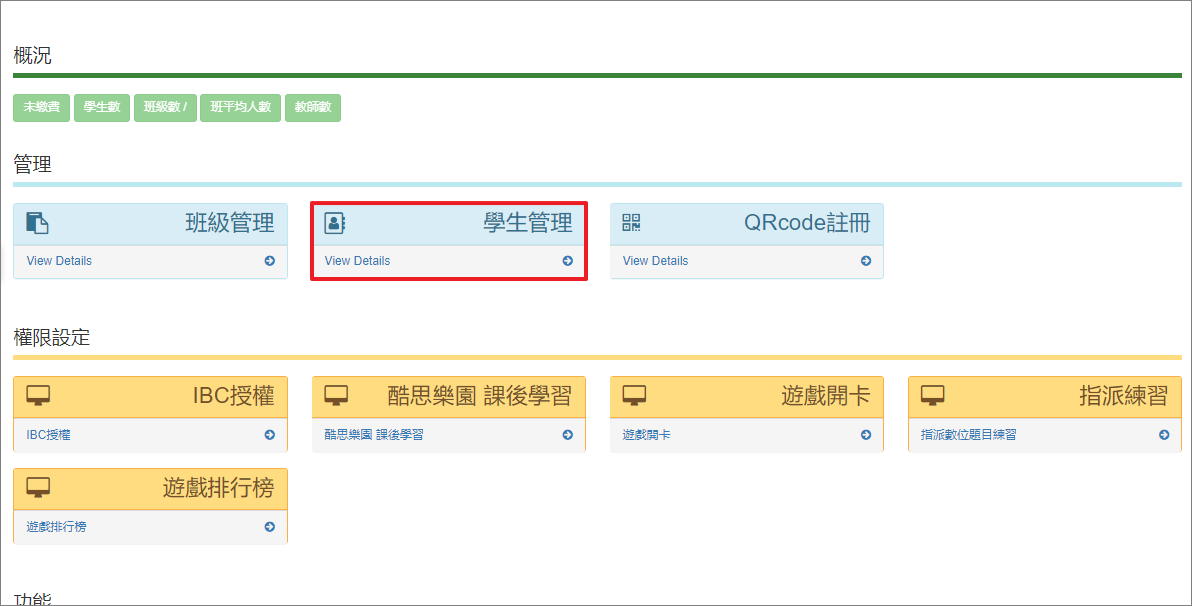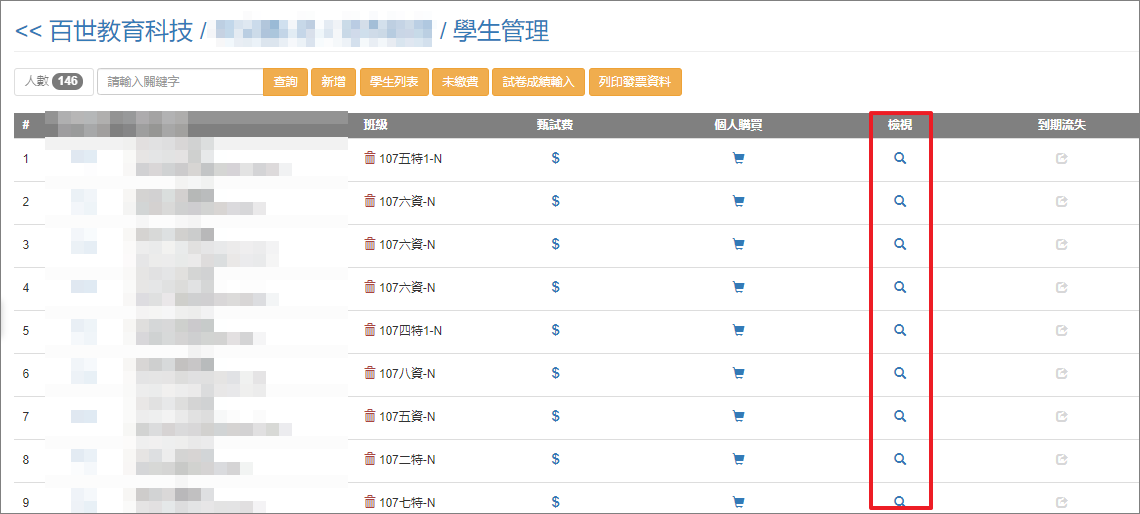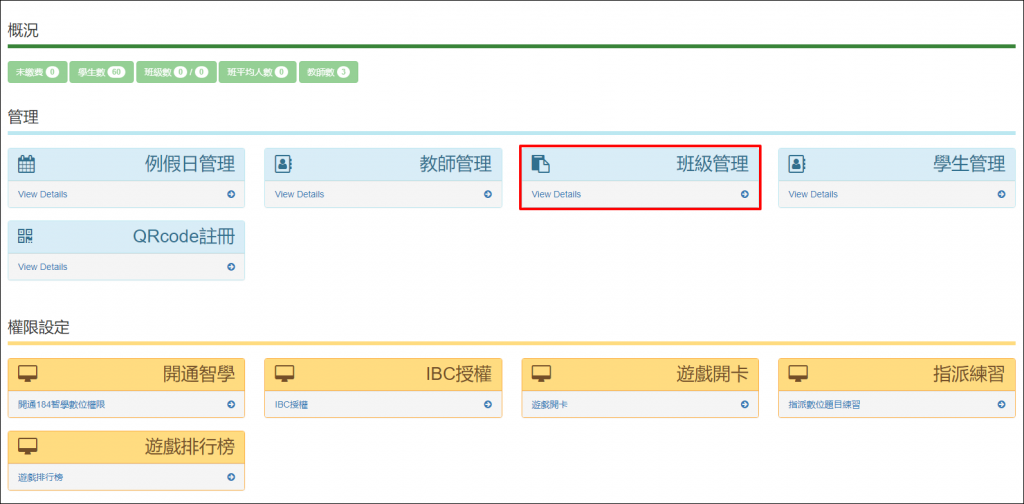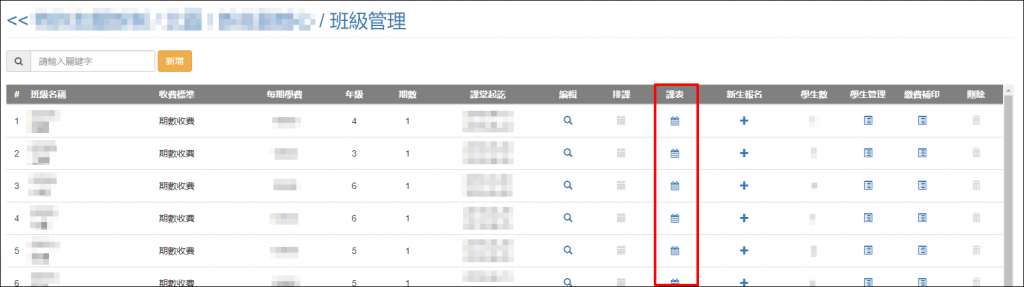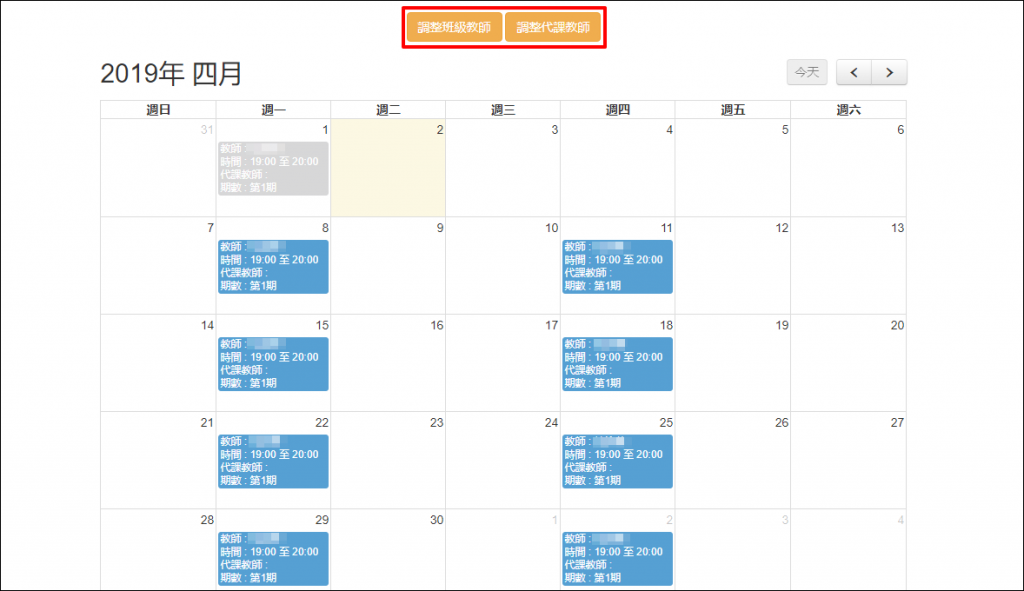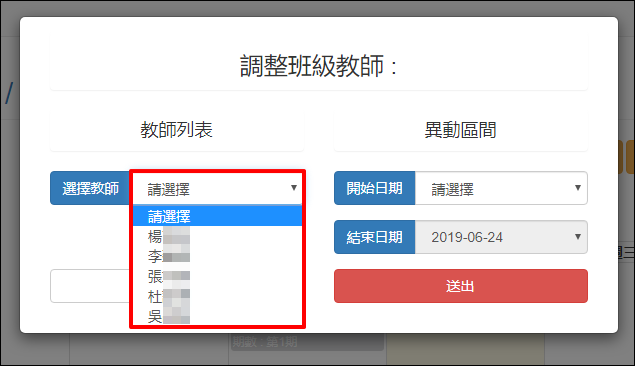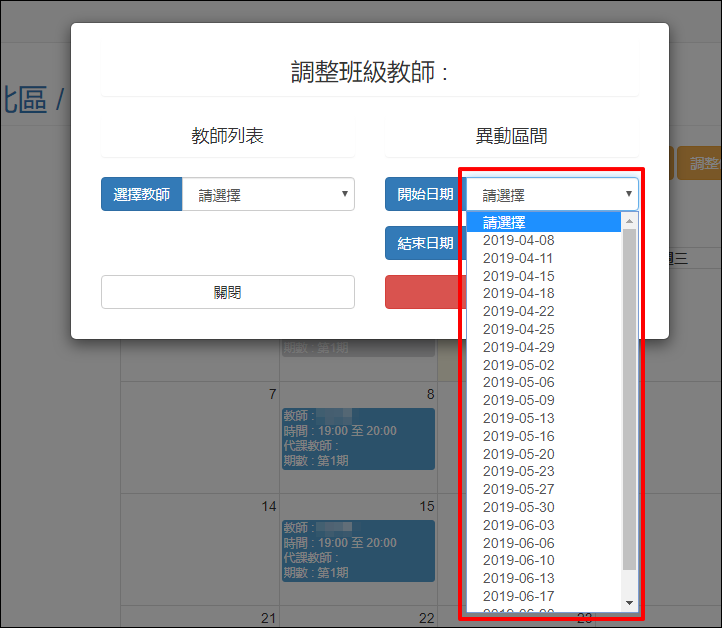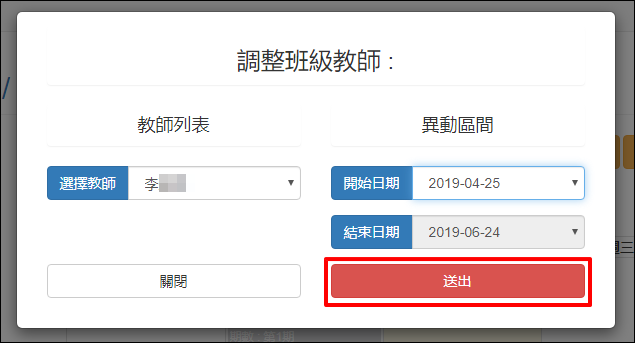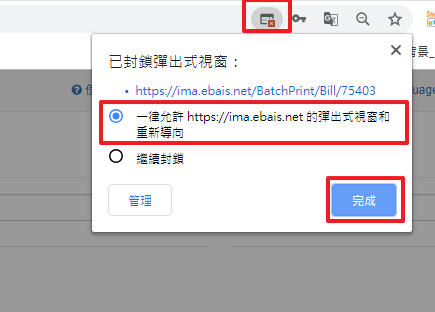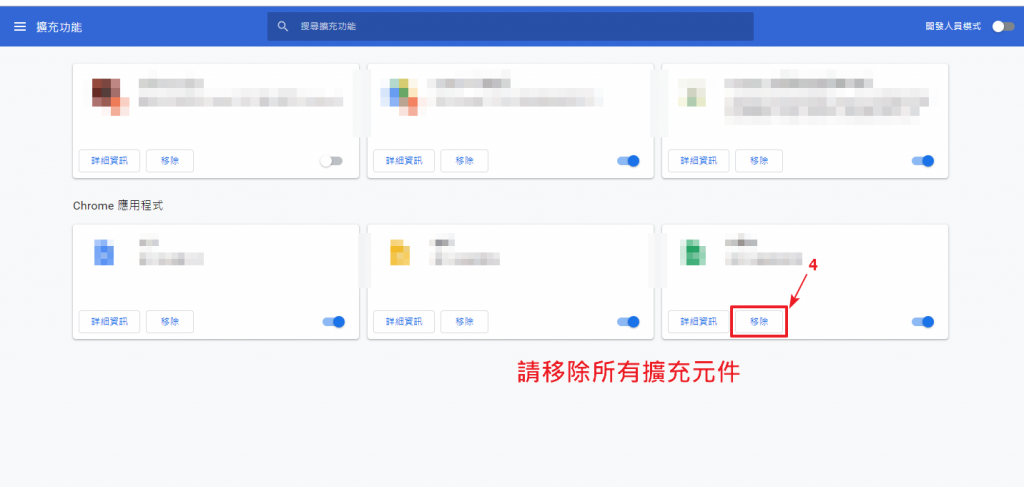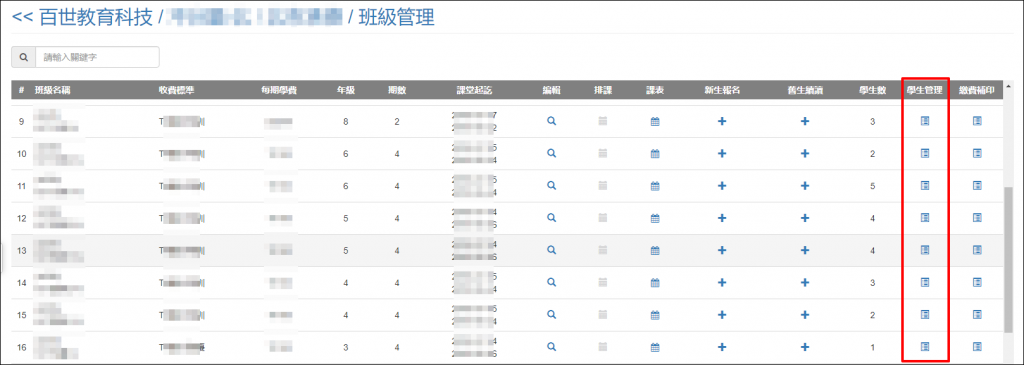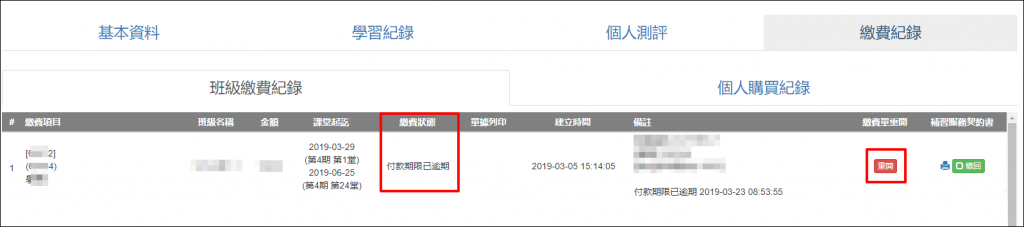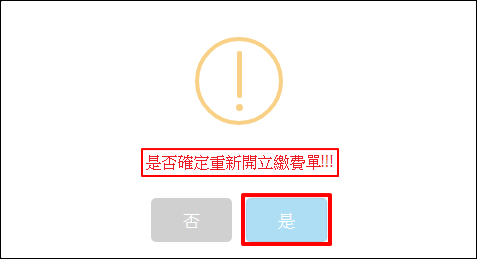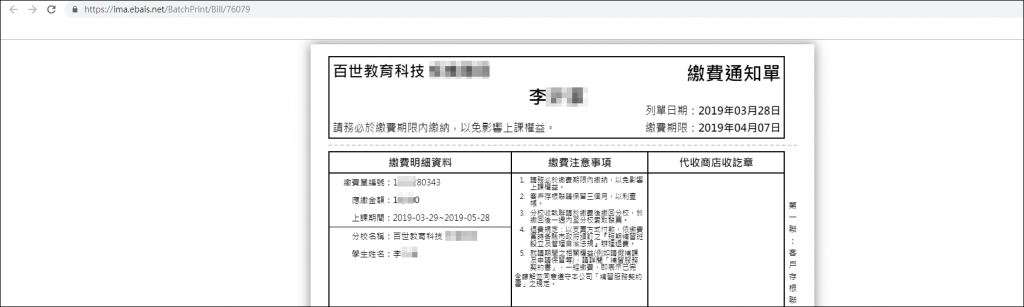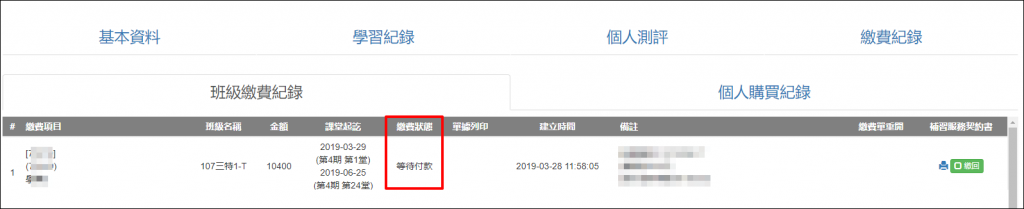2. 點選繳費紀錄>>個人購買紀錄>>選擇要列印的發票項目>>進入發票列印頁。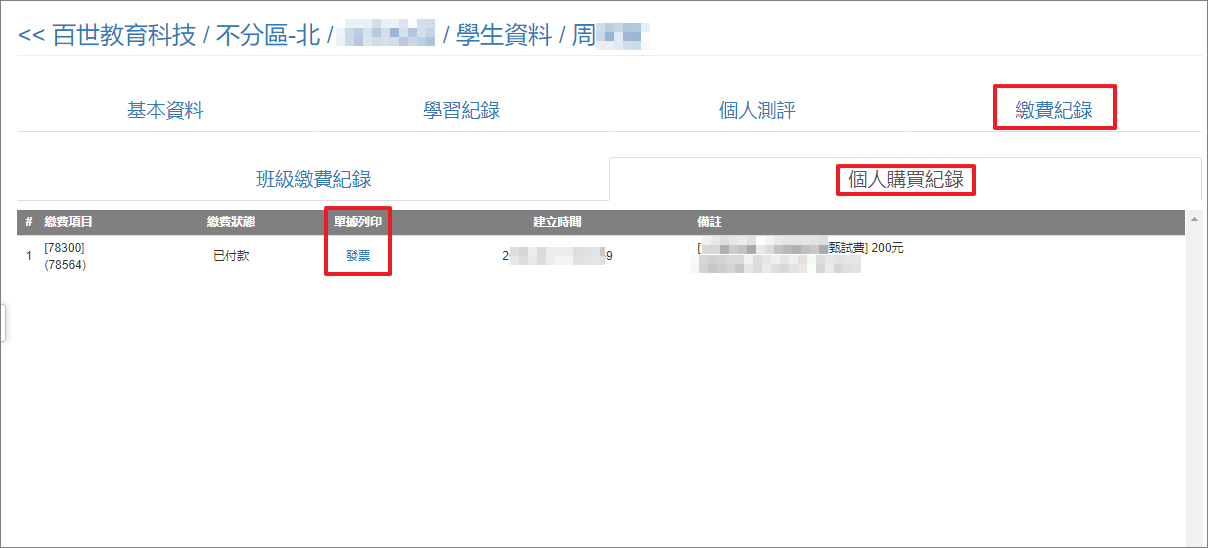
如何列印發票,請點選以下連結並參考其文章內容操作。
11. 更換分校教師/代課教師
4-3. 仍無法列印發票或繳費單時
3-2.帳單逾期未繳
IBC授權
1. 進入IMA班務管理>>IBC授權。
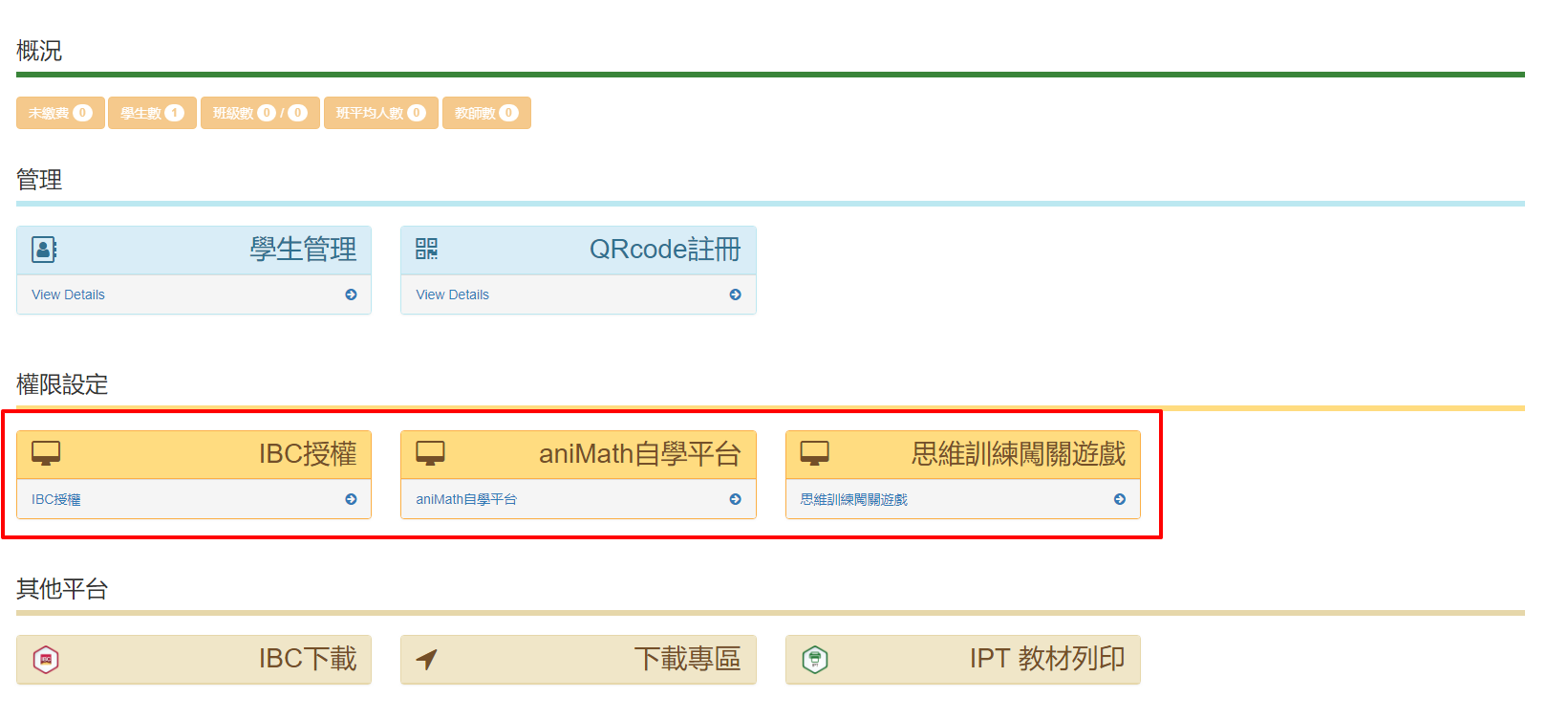
2. 針對要開通的項目內容,按取得密碼>>可選擇要取得的密碼數量,送出即可。

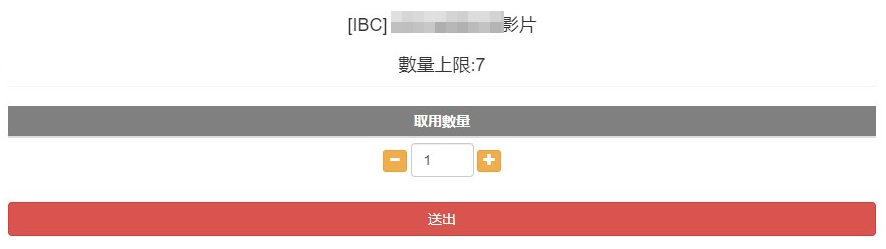
3. 針對要開通的項目內容,按查看>>畫面會出現密碼。

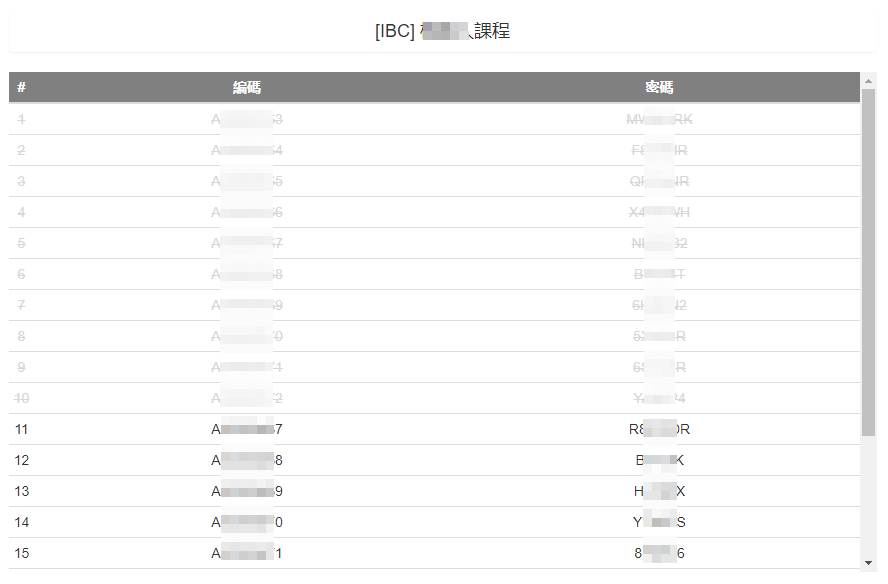
3. 此時請配合至IBC軟體進行開卡作業,並輸入上述畫面的其中一組密碼>>完成開通作業即可。
請注意,所有密碼皆為一次性密碼,開通後畫面將該組密碼加註刪除線,無法重複開通使用。
[如何進行開卡作業,請參考: IBC電子白板 / IBC開卡流程 / IBC開卡流程]